
Gabriel Brooks
0
3049
400
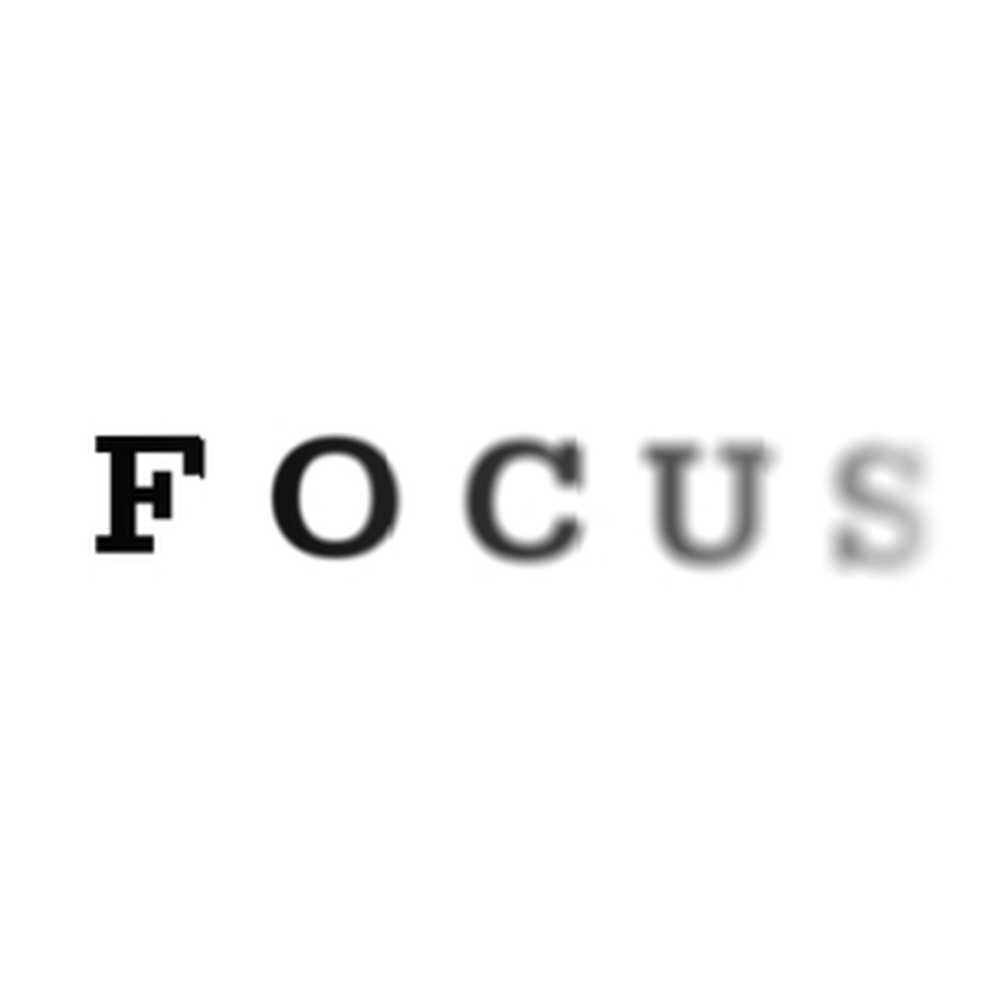 Si trabaja desde la computadora de su hogar, probablemente sepa lo difícil que puede ser mantenerse concentrado en la tarea. Internet es el lugar más ocupado del planeta. Cada segundo, algo está sucediendo. Es difícil alejarse de todo eso y mantenerse concentrado. Personalmente, he experimentado este mismo problema, y aún hoy lucho por encontrar la solución perfecta..
Si trabaja desde la computadora de su hogar, probablemente sepa lo difícil que puede ser mantenerse concentrado en la tarea. Internet es el lugar más ocupado del planeta. Cada segundo, algo está sucediendo. Es difícil alejarse de todo eso y mantenerse concentrado. Personalmente, he experimentado este mismo problema, y aún hoy lucho por encontrar la solución perfecta..
Todos sabemos cerrar nuestros clientes de mensajería instantánea y salir de las redes sociales y otras comunidades en línea, pero hay más que puede hacer por usted mismo. Un consejo que he usado durante meses ahora es usar una aplicación que realmente efectivo que me centre en la tarea en cuestión. En este artículo, me gustaría mostrarle cómo puede hacer lo mismo.
Atenúa la pantalla con la capa de desorden [ya no está disponible]
Clutter Cloak es una aplicación diseñada para usuarios que ejecutan Windows XP que le permitirá atenuar su pantalla de múltiples maneras diferentes para que pueda concentrarse y realizar el trabajo. Actualmente estoy ejecutando Clutter Cloak en Windows 8 Pro, que viene con algunas dificultades. Recomiendo usar Clutter Cloak solo en XP u otras versiones de Windows sin ocultar los efectos visuales (como Aero).
La descarga e instalación de Clutter Cloak acoplará inmediatamente el icono de la aplicación a la bandeja del sistema. A partir de aquí, la aplicación ya es completamente funcional..

Las teclas de acceso rápido predeterminadas, que se pueden cambiar en la configuración, son las siguientes:
- Normal: Ctrl + F11
- Foto: Ctrl + Alt + F11
- Ciego: Ctrl + Shift + F11
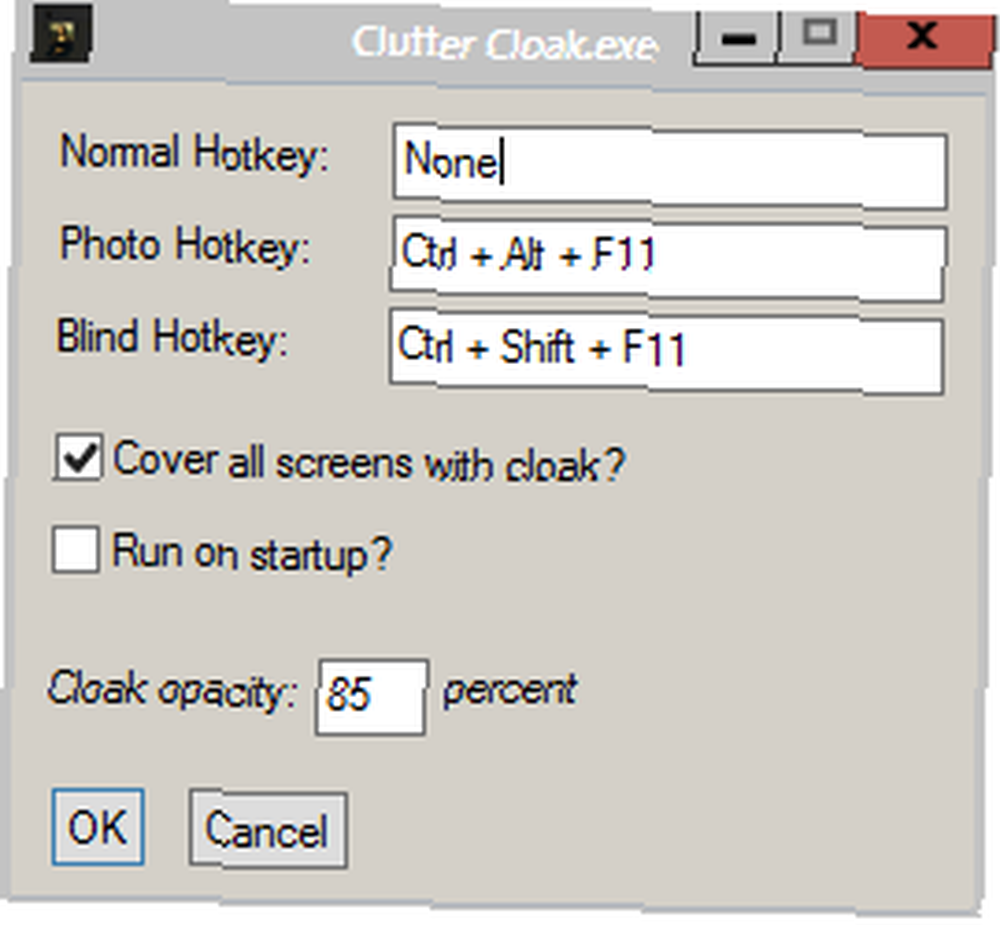
los Normal la tecla de acceso directo se atenuará a la ventana enfocada. los Foto la tecla de acceso directo se atenuará a una selección. los Ciego la tecla de acceso rápido atenuará toda la pantalla.
En general, Clutter Cloak hace lo que se supone que debe hacer y ofrece algunas características interesantes..
Le Dimmer
Le Dimmer es definitivamente mi software favorito de este tipo (y no es por su nombre nacido en Reddit).

Le Dimmer es increíblemente fácil de usar y funciona en cualquier versión de Windows. No hay configuración ni confusión. Inicia la aplicación, que es completamente portátil, y Le Dimmer atenuará todo en la pantalla que no sea su ventana activa (u objeto, como su barra de tareas). Realmente no hay nada más.
Tirar la ropa
Dropcloth adopta un enfoque bastante interesante para este problema. Codificado por el autor de Lifehacker Adam Pash después de ver el Telón de fondo solo para Mac, Dropcloth actúa como eso: un telón de fondo. Donde otras aplicaciones de este tipo adoptan el enfoque de atenuar dinámicamente su pantalla, Dropcloth le da más control y requiere más interacción manual del usuario.

Como cualquier otra aplicación aquí, puede ver que logra el efecto de atenuación bastante bien. Una diferencia importante es que, de manera predeterminada, Dropcloth se acopla a la bandeja del sistema. Administra y ordena La bandeja del sistema de Windows 7 Administra y ordena la bandeja del sistema de Windows 7 Todos los usuarios de Windows han visto cómo la bandeja del sistema de Windows (también conocida como área de notificación) se abarrotaba a través del tiempo. Hemos cubierto deshabilitar notificaciones de escritorio que distraen en el pasado, pero ¿qué pasa si los íconos mismos son ... y barra de tareas? Esto significa que puede activar manualmente su fondo.

También puede cambiar el color en el que se atenúa y la opacidad. Si constantemente atenúa las ventanas de diferentes maneras y desea cierta funcionalidad que es difícil de encontrar en otras alternativas comunes, Dropcloth es una opción muy interesante.
Ghoster
Ghoster es una solución clásica y de larga duración para atenuar la pantalla y lo he cubierto un poco en un artículo anterior 5 Programas para personalizar la apariencia de Windows y barras de herramientas 5 Programas para personalizar la apariencia de Windows y barras de herramientas Incluso en la última versión de Windows, Microsoft se las arregla para (probablemente intencionalmente) dejar de lado muchas preferencias de personalización a la hora de personalizar su experiencia visual. No soy el tipo de chico que se vuelve loco ... aquí en MUO. Es una aplicación portátil hecha por Skrommel en DonationCoder.com, que es fácilmente uno de mis lugares favoritos en la web para encontrar gemas como esta..

La captura de pantalla anterior muestra tanto la atenuación en efecto como la configuración de la aplicación. Ghoster es portátil y la configuración se almacena en un archivo INI. Para modificarlos, debe abrir el archivo en un editor de texto y cambiarlos manualmente.
Puede hacer cosas como cambiar el color de fondo, convertir el fondo en una imagen, cambiar la transparencia, aplicar atenuación a múltiples monitores y mucho más. El único problema que he tenido con el uso de Ghoster es que a menudo deja la barra de tareas intacta cuando no está enfocada. Algunos de ustedes incluso pueden ver esto “insecto” como una característica ideal, para que sea más fácil ver qué ventanas ha minimizado. De cualquier manera, Ghoster hace el trabajo.
Tienes cuatro formas diferentes de atenuar tu pantalla y lograr lo mismo. Ahora depende de usted determinar cuál es el más conveniente y compatible para su sistema.
¿Cuál de estas aplicaciones es tu favorita? Házmelo saber en los comentarios!











